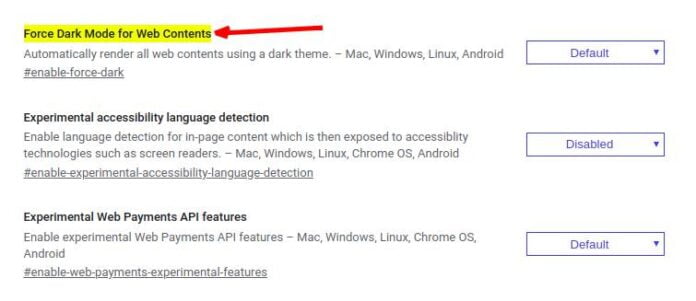Antrąjį 2019 m. Pusmetį tamsusis režimas buvo pradėtas leisti visose prieinamose platformose ir buvo pridėtas prie daugelio programų atnaujinimų. Jei jums patinka tamsi išvaizda ar labiau patinka tamsesni ekranai, šiandien mes jums padėsime, kaip lengvai įjungti naktinį režimą „Facebook“.
Be išvaizdos nuostatų, naktinio režimo funkcija yra spalvų nustatymų keitimas, siekiant apriboti ryškų ekrano apšvietimą ir apsaugoti „akies obuolį“ nuo mėlynos šviesos iš telefono ekrano, kuris ir toliau veikia iki vėlyvos nakties, taigi padidėja vartotojų apsauga per tuos tamsų ekraną.
Jei jūsų prietaiso ekranas yra OLED arba AMOLED tipo, o ne skystųjų kristalų ekranas, naktinis režimas prisideda prie akumuliatoriaus energijos suvartojimo mažinimo, nes kai tai veikia, juoda ekrano dalis veikia ir pikseliai bus išjungti; O tai savo ruožtu reiškia mažiau energijos.
Kaip įjungti „Facebook“ tamsųjį režimą „Google Chrome“?
Skirtingai nuo kitų socialinių tinklų, nėra perjungimo mygtuko, kuris „Chrome“ programoje automatiškai paverčia „Facebook“ į tamsųjį režimą, tačiau „Chrome“ yra funkcija, leidžianti tai padaryti.
Spustelėkite URL juostą „Chrome“ ir įklijuokite šį URL, kad atidarytumėte eksperimentų (žymų) puslapį:
chrome: // flags/#enable-force-dark
Bus pasirinktas „Priverstinis tamsus režimas žiniatinklio turiniui“. Vietoj numatytojo „numatytojo“ išskleidžiamajame meniu nustatykite jį į „įjungta“.
Atminkite, kad kadangi tai nėra „Facebook“ funkcija, visos kitos svetainės taip pat bus tamsiuoju režimu, kol vėl jas išjungsite į „neįgalias“, o kai kuriems vartotojams tai gali būti priimtina, o kitiems - ne.
Kaip įjungti „Facebook“ tamsųjį režimą „Android“?
Nors jis ir yra kuriamas, „Android“ sistemoje taip pat nėra automatinio naktinio režimo „Facebook“.
Iki šiol vienas iš paprasčiausių būdų tai padaryti neįdiegus papildomų ar netikrų programų yra „Android“ įrenginio nustatymas į tamsųjį režimą, tada įjungus naktinį režimą ir naršyklėje. Tai pavers visas svetaines, įskaitant „Facebook“, į norimą tamsią temą.
Tačiau tai taip pat reiškia, kad naudosite ne „Facebook“ programą, o naršyklę, ir tikimės, kad bendrovė netrukus įgalins šią funkciją per paprastą perjungimo mygtuką.
Kaip įjungti „Facebook“ tamsųjį režimą „iOS“?
Kaip minėjome, „Facebook“ nerado sprendimo įtraukti naktinį režimą į programą, tačiau vis dar yra labai paprastas būdas įjungti „Facebook“ tamsųjį režimą visuose „Apple“ įrenginiuose.
Panašiai kaip „Android“ atveju, turite galimybę įjungti tamsųjį režimą „iPhone“, „iPad“ ir „Mac“ kompiuteriuose, kurie parodys visą operacinę sistemą ir visas svetaines tamsesne versija, įskaitant „Facebook“.
„Facebook“ pradėjo kurti naują savo darbalaukio svetainės dizainą, į kurį įeina pasirenkamas naktinis režimas. Jei esate bandomosios grupės dalis, kitą kartą apsilankę „Facebook“ darbalaukyje pamatysite pranešimą, informuojantį apie tai raginimas pasirinkti lengvą dizainą ir humorą.
Jei nesate bandomosios grupės dalis, nesijaudinkite; Gali būti, kad netrukus ši galimybė bus prieinama visame pasaulyje.